音樂是一個強大的工具,它可以潛在地增強任何視聽專案的吸引力和影響力。錄音也是一樣。適當的背景音樂可以吸引並保持你的聽眾的注意力,激發情緒反應,並為你的敘述、播客或視覺演示提供專業性。
所以,如果你想為你的聲音錄製添加維度和活力,無論是播客、語音旁白還是個人音頻資訊,為音頻添加背景音樂是一個很好的方法!
在這篇文章中,我們將一步一步地深入探究在錄音中添加音樂的過程。
小貼士:你可能會喜歡的影片範本


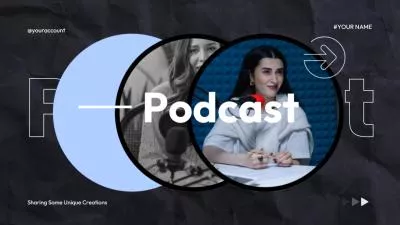

不容錯過:如何為螢幕錄製添加音頻或音樂-輕鬆把聲音放進螢幕錄製 >
線上為音頻添加音樂的最佳工具 - FlexClip
FlexClip是一個線上影片製作工具,它易於使用且功能強大的編輯工具可以幫助你創作專業的視聽專案。你不僅可以裁剪、分割、合併影片片段,還可以將背景音樂添加到你的錄音中,比如播客,或者使用強大的音頻編輯器和增加器為任何聲音和MP3檔疊加音樂軌道。
使用FlexClip的AI影片製作器創作精美的專案
使用FlexClip為音頻添加音樂的亮點:
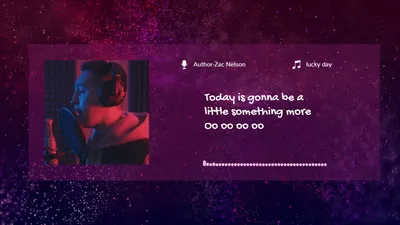



如何使用FlexClip線上為音頻添加背景音樂
現在,讓我們跟著下麵的簡單步驟,學習如何使用FlexClip為你的錄音或任何音頻專案添加背景音樂吧。
步驟1 導入音頻檔
你可以訪問FlexClip影片編輯器,上傳你預先錄製的音頻檔。如果你想在現場錄音,你只需轉到【我的錄音】選項並選擇【錄製聲音】開始錄製你的聲音。
之後,點擊加號圖示將錄音添加到時間線上,然後通過拖動滑塊或直接使用頂部菜單上的【調整時長】按鈕來調整場景持續時間以顯示整個音頻。
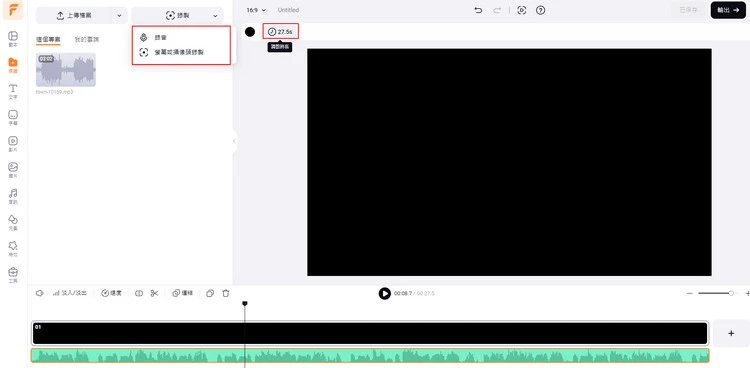
使用FlexClip線上為錄音添加音樂 -導入
步驟2 為錄音添加音頻
現在,你可以選擇合適的音樂,並與你的錄音分層。你可以從FlexClip的音樂庫中挑選一個,或者從本地檔上傳你自己的音樂。只要確保背景音樂和你的語音資訊很協調。語氣、節奏和韻律應該與你的語調和敘述的情緒相輔相成。
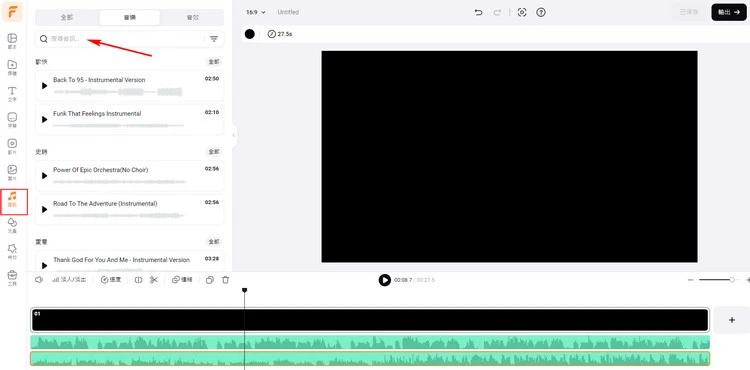
使用FlexClip線上為錄音添加音樂 - 添加音頻
步驟3 調整音頻
調整音頻變成你最終想要的音頻。改變音樂的音量,使其音量適中不會淹沒你的聲音;調整音樂播放的時間,讓它在錄音開始之前或之後開始播放;添加淡入或淡出的音樂,絲滑地過渡到音樂的開頭和結尾。你甚至可以改變音頻速度和消除背景噪音,輕鬆完善你的音頻。
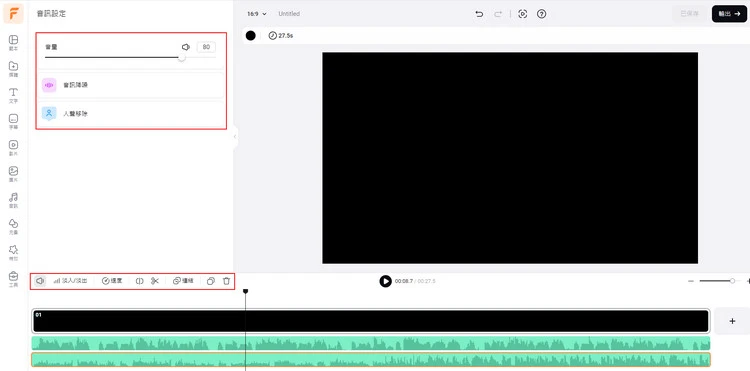
使用FlexClip線上為錄音添加音樂 - 編輯
步驟4 導出帶有音樂的錄音
完善你的混音後,你可以立即保存帶有音樂的錄音。只需點擊右上角的【導出】按鈕,選擇音頻,即可下載高質量MP3格式的背景音樂錄音。
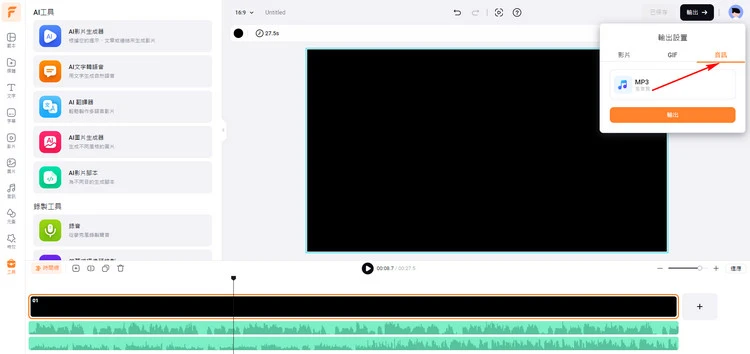
使用FlexClip線上為錄音添加音樂 - 導出
就是這樣!FlexClip用戶友好的功能,可以提升你的錄音和任何音頻專案的背景音樂,這整個過程是流暢順利的,讓你可以清晰地表達出你的資訊,同時有效地留下一個難忘的聽覺印象。
小提示:
順便說一下,FlexClip不僅僅是一個音頻組合器,以幫助你為錄音添加背景音樂;它還配備了額外強大的編輯工具,用於更多的任務,如將音頻轉影片、合併Zoom音頻和影片以及編輯大疆素材,轉錄影片為文本,生成自動字幕和添加AI語音敘述,並進行更酷的編輯,為YouTube、TikTok、Instagram stories或任何社交媒體平臺製作專業的影片。
結語
這篇文章就是這樣!你已經學會了在你的音頻檔和線上錄音中添加背景音樂的最簡單的方法。現在就開始嘗試開始製作你的下一個傑作吧。祝你創作愉快!


